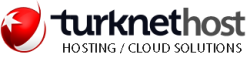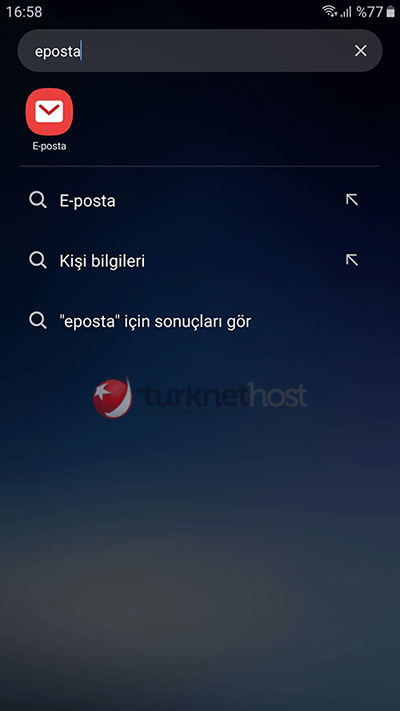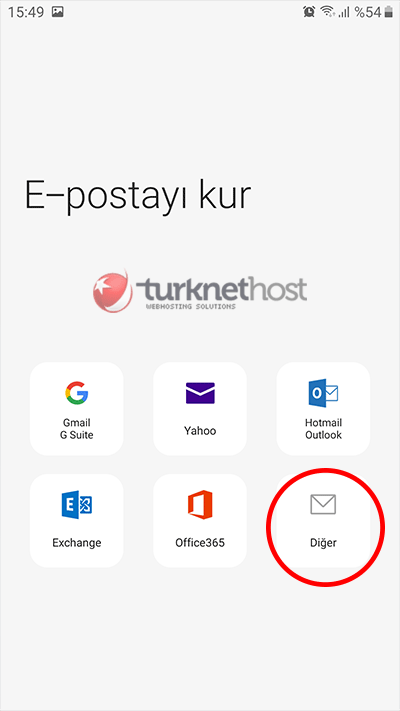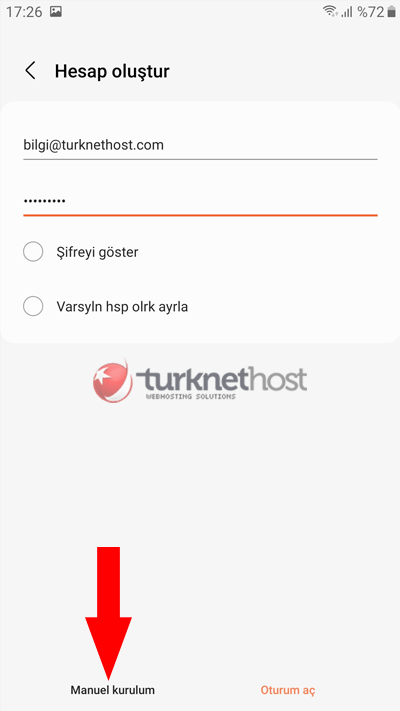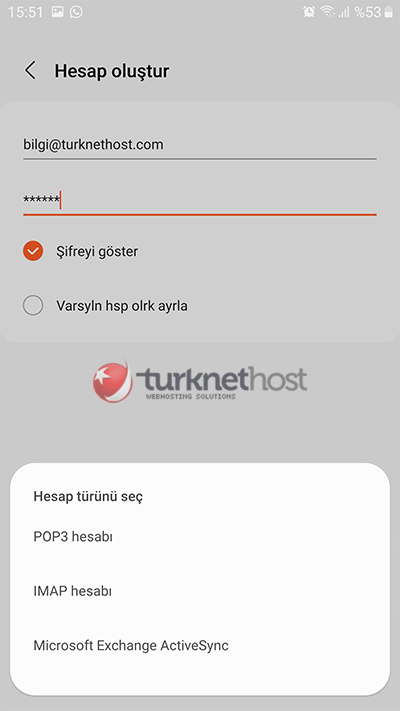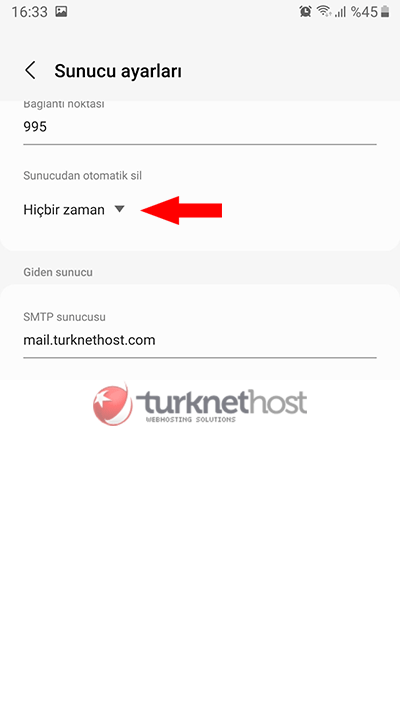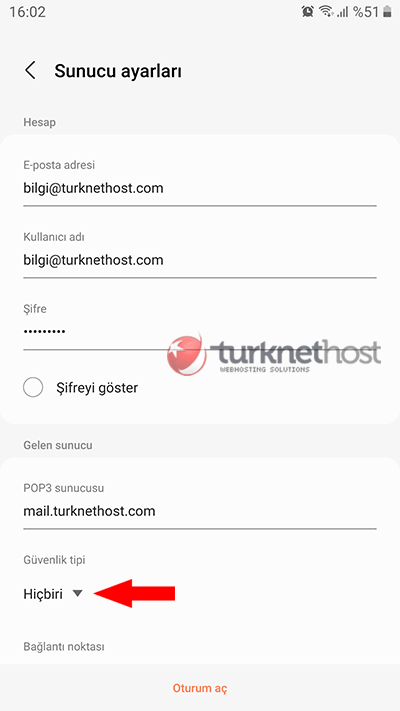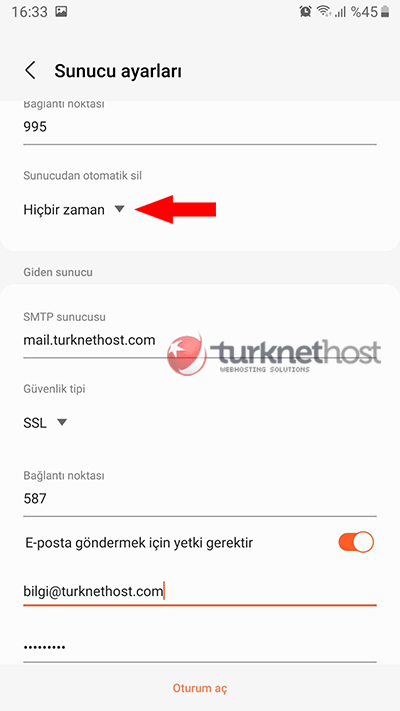1.Öncelikle telefonunuzun uygulamalar bölümünden “E-posta” uygulaması bulun ve uygulamayı çalıştırın. (Örnek görsel ile sizin telefonunuz arasında marka ve Android sürümlerinden kaynaklı ufak farklılıklar bulunabilir.)
2.Uygulamayı çalıştırdıktan sonra karşınıza çıkan ekranda e-posta adresinizi ve şifrenizi giriniz ve manuel kurulum seçeneğini seçiniz.
3.Manuel kurulumu seçtikten sonra açılan ekrandan “POP3 Hesabı” seçeneğini seçiniz.
4.Açılan ekranda öncelikle “Gelen sunucu” başlığı altında aşağıdaki düzenlemeleri yapınız;
- POP3 sunucusu: Bu alanı kendi mail adresinize uygun olarak “mail.siteadi.com” şeklinde düzeltiniz (örn; mail.vargonen.com).
- Güvenlik Tipi: “Hiçbiri” olarak seçiniz.
- Bağlantı Noktası: Varsayılan ayar olan “110” olarak bırakınız. Otomatik olarak seçili gelmiyor ise 110 yazınız.
5.Daha sonra “Giden sunucu” başlığı altında aşağıdaki düzenlemeleri yapınız;
- SMTP sunucusu: POP3 sunucusunda olduğu gibi kendi mail adresinize uygun olarak “mail.siteadi.com” şeklinde düzeltiniz (örn; mail.vargonen.com).
- Güvenlik Tipi: “Hiçbiri” olarak seçiniz.
- Bağlantı Noktası: Varsayılan ayar olan “587” olarak bırakınız. Otomatik olarak seçili gelmiyor ise 587 yazınız.
6.Gerekli ayarlamaları yaptıktan sonra “oturum aç” butonuna tıklayarak kurulum işleminizi tamamlayınız.
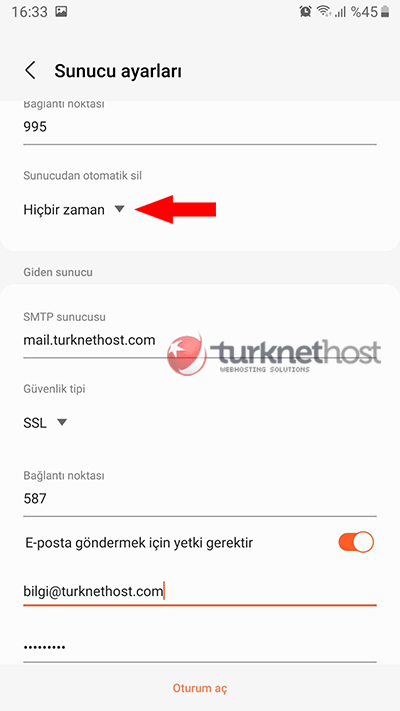
Gerekli adımları takip ettikten sonra Android cihazınızdan maillerinize ulaşabilirsiniz. Outlook üzerinden POP3 e-posta kurulumunuzu gerçekleştirmek isterseniz ilgili yazımızı inceleyebilirsiniz.
Can't find the information you're looking for?
You have examined the knowledge base in detail, but if you cannot find the information you need,
Create a Support Ticket
Thank you for your feedback.
Sorry about that :( We'll work to make it better.
You voted before.
783 times viewed | 0 people fount it helpful